1、首先点击计算机开始菜单,找到word2013图标,单击打开
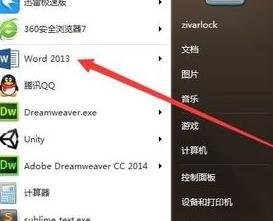
2、选择右侧的空白文档, 新建一 word 文档
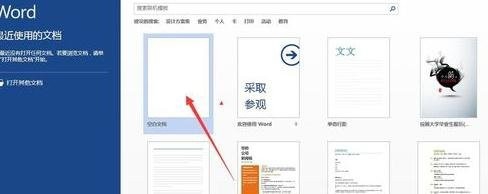
3、下图为已存在的文档

4、选择开始选项卡下的多级列表
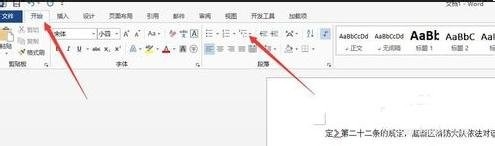
5、选中文字。在弹出的列表里选择 一项

6、此时效果如图所示

7、选中中间两行

8、选择增加缩进量
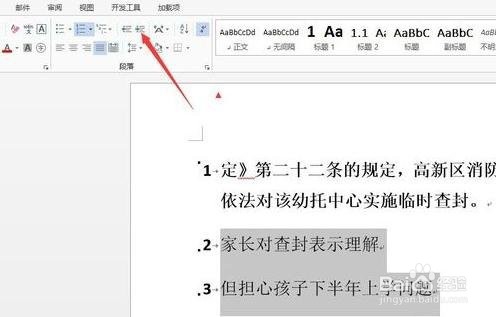
9、此时能看到列表已经变成 多级的了

时间:2024-11-08 12:25:19
1、首先点击计算机开始菜单,找到word2013图标,单击打开
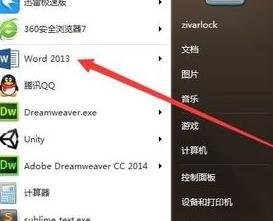
2、选择右侧的空白文档, 新建一 word 文档
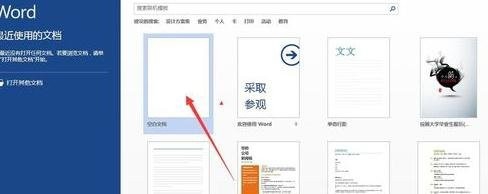
3、下图为已存在的文档

4、选择开始选项卡下的多级列表
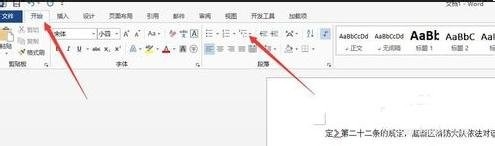
5、选中文字。在弹出的列表里选择 一项

6、此时效果如图所示

7、选中中间两行

8、选择增加缩进量
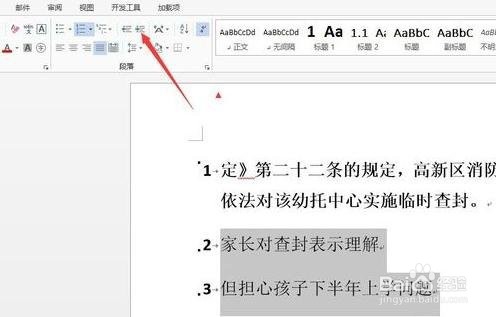
9、此时能看到列表已经变成 多级的了

